Ils l’ont fait, ça y’est! Quelques jours seulement après le dévoilement de Pixelmator sur la scène de Cupertino où la Keynote d’Apple s’est tenue, l’équipe de Pixelmator vient de dévoiler son app d’édition photo «pour le reste d’entre nous!» (lire notre article iPad mini 3, iPad Air 2…et One more Thing!)
Mac Aficionados est d’autant plus excitée par cette nouvelle puisque Pixelmator a été l’un des tous premiers éditeurs professionnels à nous avoir fait confiance à nos tous débuts!
Nous les remercions vivement de nous avoir permis de tester en exclusivité les fonctionnalités de cette app d’édition et de retouche d’images qui figurera à coup sûr dans notre Best Of de l’année 2014.
Pixelmator : prise en main pour iPad
On le sait déjà, le dévoilement des caractéristiques de l’iPad Air 2 fait de la dernière tablette d’Apple une bête de scène.
Il est certain que les apps qui seront développées prendront en compte la nouvelle puce graphique A8 ainsi que les 2 Go de RAM.
Pixelmator, l’app de retouche photo pour le reste d’entre nous est de celles-là!

Tous les modèles supportés sont les suivants:
- iPad 2
- iPad 3
- iPad mini
- iPad 4
- iPad Air
- iPad mini 2
- iPad Air 2
- Pad mini 3
Pour de meilleures performances, il est suggéré d’avoir au moins un iPad 4 fonctionnant sous iOS 8.
À l’ouverture de l’app, une fenêtre nous invite, lorsqu’on appuie sur le symbole «+», à créer une image à partir d’un document vierge, importer un document via le Lecteur iCloud, utiliser sa photothèque ou encore prendre une photo afin de commencer l’édition.
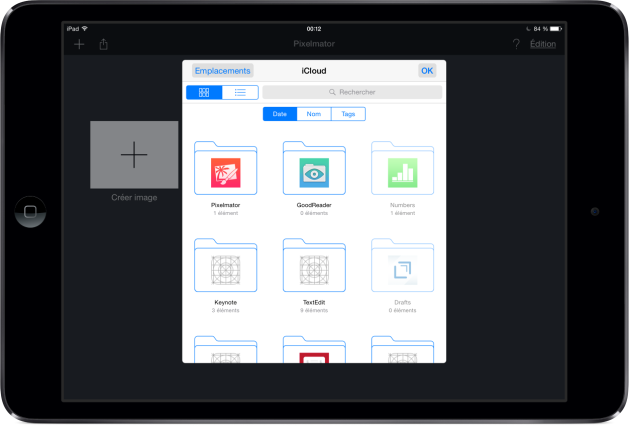
La première astuce que nous vous révélons est qu’il est possible d’éditer une image en mode plein écran, en tapotant sur son titre.
Les outils d’édition pour cette toute première mouture sont vraiment nombreux. Passons-les en revue.
Des outils d’édition puissants
En cliquant sur le pinceau, symbolique de la retouche photo, plusieurs options s’offrent à vous dans Pixelmator iPad. Sans pouvoir les passer tous en revue (tant la liste est longue!), nous allons plutôt vous en présenter quelques-uns dont les fonctionnalités sont inédites, comme vous allez le voir.
Les outils d’édition de Pixelmator se veulent simples d’utilisation, mais cachent une puissance redoutable!
Peindre et effacer comme Cézanne
Ce diaporama nécessite JavaScript.
Cet outil représente une brosse dont on peut contrôler la taille, la densité et la couleur, afin d’appliquer une touche personnelle à une image. Pour celles et ceux qui aiment peindre à la main sur leur iPad (notre entrevue design avec Ptitecao), Pixelmator pour iPad sera un véritable régal!
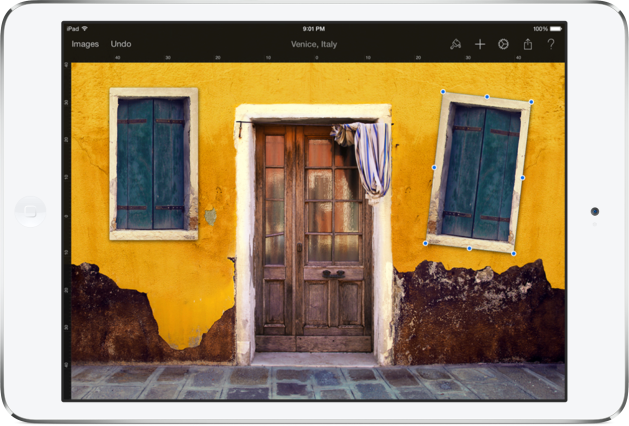

Retoucher avec le touché d’un pro
L’outil retoucher propose une multitude d’options, allant de la suppression d’éléments indésirables d’une image (comme démonstration a été faite lors de la Keynote d‘Apple), en passant par l’éclaircissement ou l’obscurcissement, tandis que les outils de doigt, de netteté , de lissage et de correction des effets de yeux-rouges visent à affiner une image.
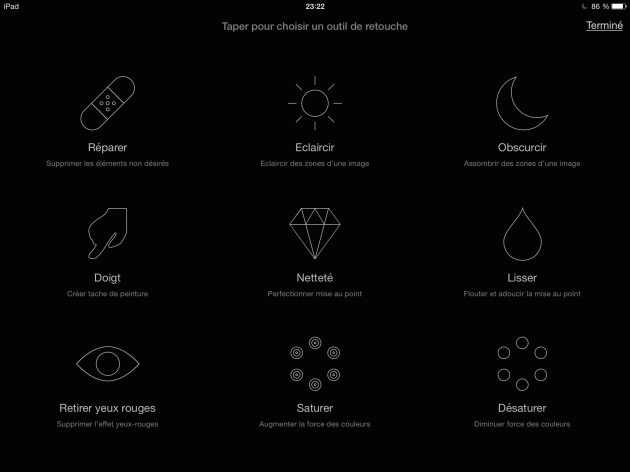
On pourra aussi la saturer (augmenter le contraste des couleurs) ou la désaturer, à notre guise.
Des outils de sélection sont également disponibles, allant de la sélection libre (forme levée à la main) en passant par l’ellipse, la sélection rectangulaire, la main magique ou encore la sélection peinture qui permet de peindre pour sélectionner des zones précises.
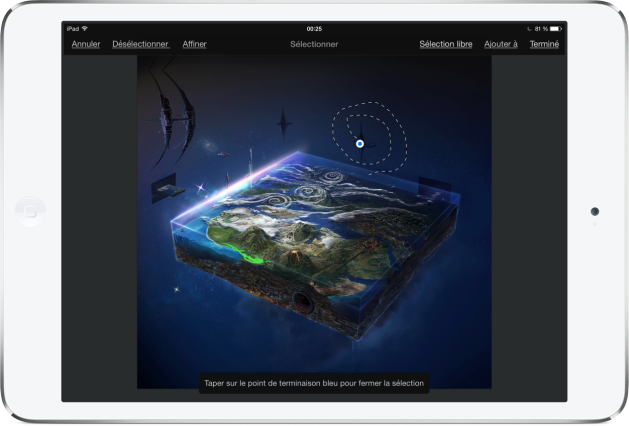
Lorsqu’on sélectionne l’outil de suppression d’éléments, l’effet est des plus bluffants, comme ce vaisseau spatial que nous avons fait disparaître totalement de notre image, comme par magie!
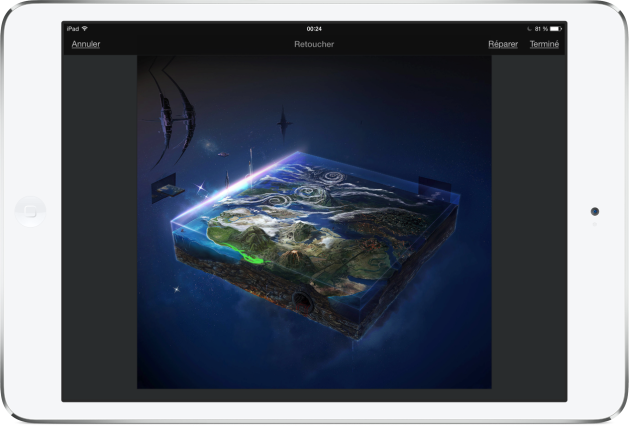
Autant dire que les amateurs de Pixelmator pour Mac et les utilisateurs d’Adobe Photoshop (notre revue d’Adobe Lightroom pour iPad) n’y perdront pas leur latin! Mais poursuivons notre exploration de Pixelmator pour iPad!
Ajustement de couleurs et sélections multiples d’effets
Jouant à merveille avec les gammes chromatiques, Pixelmator vous permet d’augmenter les nuances de vos images, en leur appliquant des jeux de vibrance, en accentuant les couleurs chaudes, en leur donnant un ton rosé, sépia, lumineux ou mat, selon les tendances. À moins d’opter pour le mat ou la correction du noir et blanc!
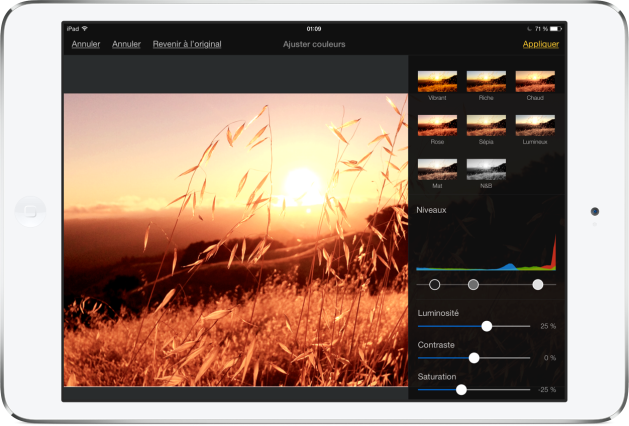
On peut également ajouter de nombreux effets, du flouté en passant par le vignettage, mais également l’application de nuances, ou encore de jolis effets de couleur tels le Taureau, l’Orion, la Lyre, le Véga ou le Paon, pour n’en citer que les plus exotiques!
Les fractales de couleurs assureront vivement le succès de votre retouche photo!
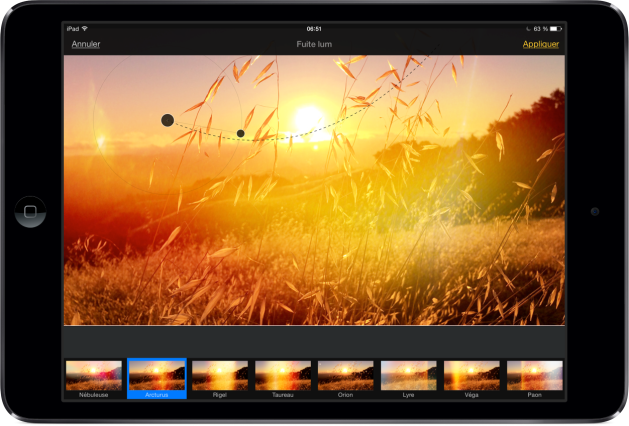
Dans la fenêtre de navigation de droite, à la manière d’un Lightroom, vous pourrez contrôler avec précision les niveaux de couleurs, déterminer la luminosité et le contraste idéal, et transformer à votre guise l’aspect de votre image.
On appréciera surtout les courbes des contrastes dont les plus grands photographes raffolent!
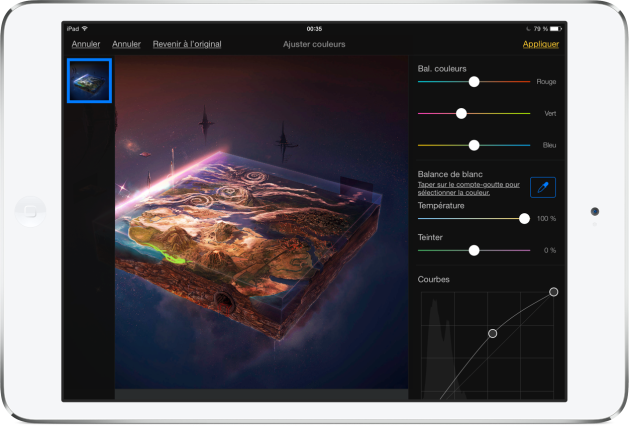
Formes, textes, contextes, couches
Pixelmator pense également à intégrer une panoplie d’outils d’édition de textes, et d’intégration des formes et objets à vos images.
Ces outils sont également accessibles via le symbole «+», allant de l’insertion de canevas aux motifs divers, l’application d’une image copiée dans le presse-papier ou d’effets textuels.
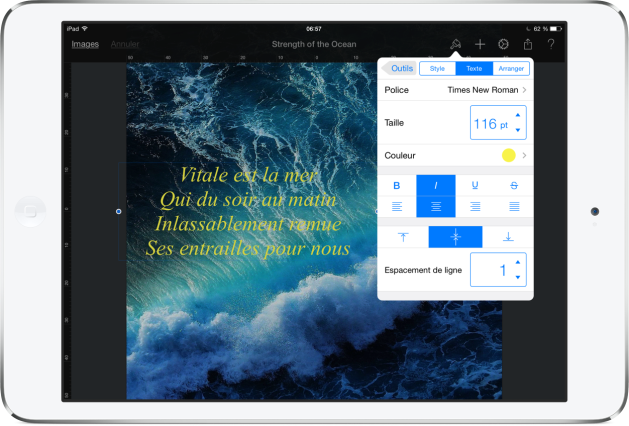
Ici, par exemple, nous avons importé une image du presse-papier, fait glisser notre index du rebord gauche de l’écran de l’iPad vers la droite pour faire apparaître les couches d’édition.
Chaque image importée dans Pixelmator peut être considérée comme une couche ou un calque, les uns se superposant aux autres, comme dans Photoshop.
Nous avons décidé, en fin de compte de dupliquer le calque. Celui-ci peut également être masqué. Les calques peuvent tous aussi bien être liés ou déliés entre eux, déplacés et réordonnés en maintenant l’index appuyé sur leur miniature.

Des mosaïques d’images diverses pour tous les goûts
On le sait, Mac Aficionados, l’iPad est également un superbe portfolio (notre article sur Foliozo le portfolio idéal des web designers) qu’on emporte avec soi.
Si vous manquez d’inspiration, vous pourrez passer par les modèles de collage qu’offrent Pixelmator pour combiner plusieurs images, allant d’effets de collage simples à des cartes postales, des types de photographies ou encore des modèles de type vintage pour vous permettre d’exploiter au maximum votre créativité!
Les modèles sont accessibles avec une connexion Internet et se téléchargent au fur et à mesure dans l’interface de Pixelmator.
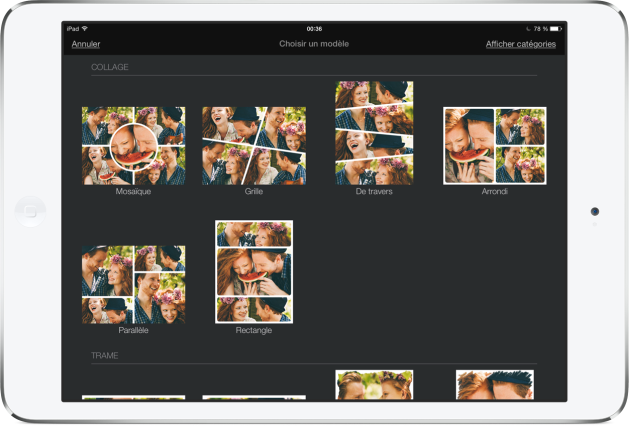
Une intégration parfaite avec iOS 8
Pixelmator pour iPad risque rapidement de pousser les limites des tablettes, tant ses outils d’édition sont puissants pour une toute première version.
Les développeurs l’ont affirmé sur le stage de la keynote’Apple: Pixelmator a pris des mois de développement et de collaboration avec les équipes de Cupertino, et cela se voit tant l’app a l’air de faire partie de l’univers d’Apple.
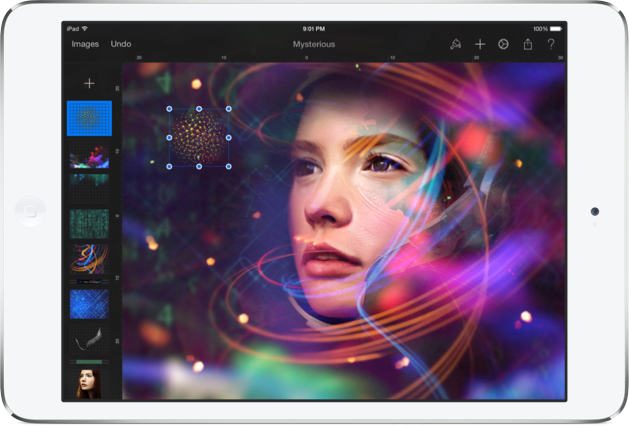
Le support d’appareils mobiles via le Bluetooth est également disponible, notamment avec la prise en charge des stylets Wacom, comme ici avec l’Intuos Creative. D’autres stylets pourraient être intégrés à Pixelmator.

Pixelmator a pris soin de mettre en ligne l’ensemble des spécificités techniques de son app sur cette page.
On pourra ainsi tirer pleinement profit des fonctionnalités telles que la Continuité (commencer à éditer une image sur Pixelmator sur iPad et la reprendre sur son Mac), le Document Picker (le fait de pouvoir éditer une image dans plusieurs apps), les extensions pour faciliter la navigation inter-apps. Pour la liste des nouveautés d’OS X Yosemite, nous vous renvoyons à notre article suivant.
Enfin, et non des moindres, lorsque vous aurez fini de jouer à l’artiste, vous pourrez exporter vos images dans plusieurs formats.
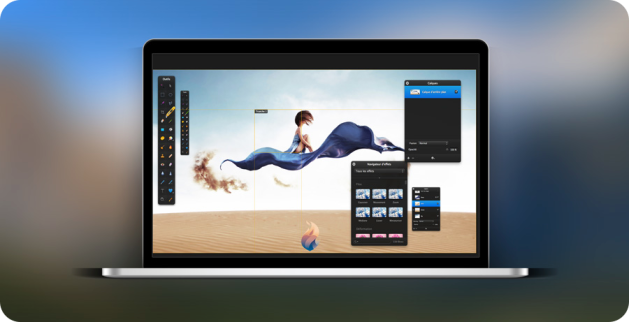
On peut choisir d’envoyer une copie dans une autre app, tandis que les amateurs d’Adobe Photoshop apprécieront de voir le fameux standard Photoshop PSD pris en compte par Pixelmator, mais aussi le PNG, le JPEG et le format Pixelmator qu’on pourra intégrer dans la version pour Mac.
On voit facilement comment Pixelmator iPad se substituera à iPhotos qui disparaît, pour lui emboîter le pas, tout en s’intégrant à Photos d’Apple.
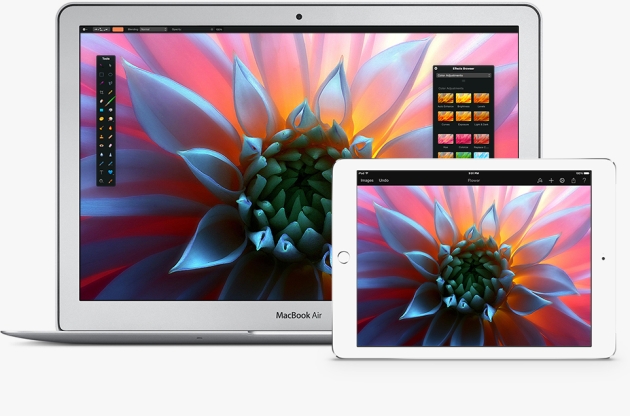 Un avenir radieux pour Pixelmator sur iPad
Un avenir radieux pour Pixelmator sur iPad
Enfin, si vous disposez d’un compte Dropbox, sachez qu’il est tout autant possible de l’utiliser pour télécharger des images qui seront par la suite ouvertes dans Pixelmator pour édition.
Son prix ridicule de 4.99$ est certainement la meilleure aubaine d’app de retouche d’images et de photos que vous trouverez sur l’App Store!
Si vous êtes à la recherche d’un excellent complément à l’app Photos d’Apple, nous ne pouvons que vous suggérer fortement Pixelmator, Mac Aficionados!
Partagez cet article!
Liens de téléchargement:
À propos OGenius
 Top 5 #apps gratuites (CAN)
Top 5 #apps gratuites (CAN) Flux Mac Aficionados
Flux Mac Aficionados


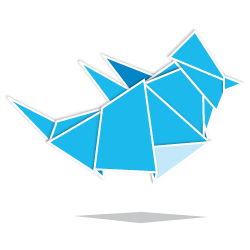




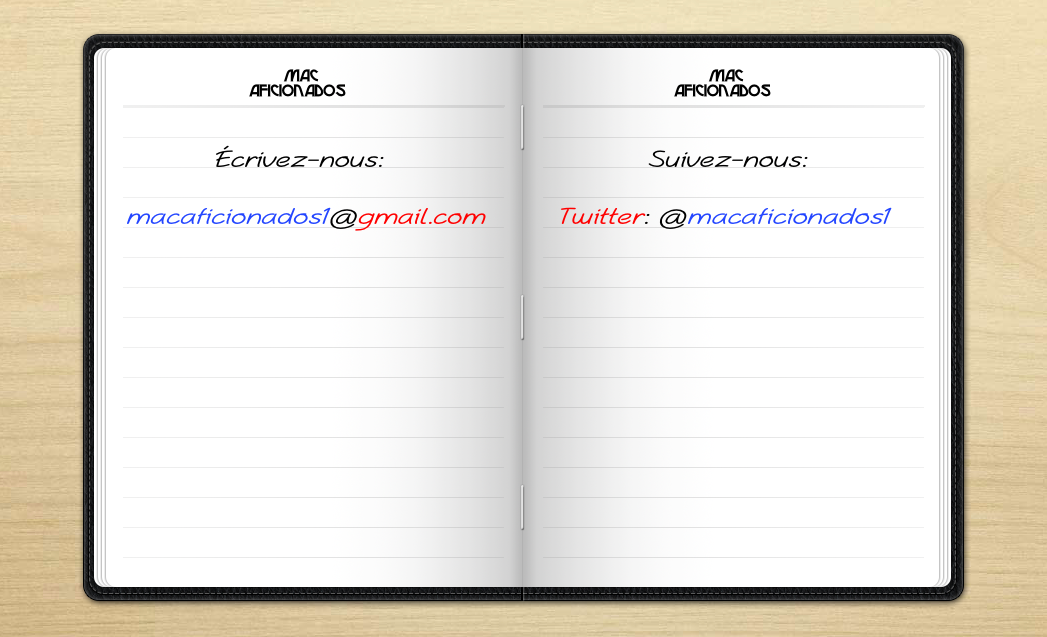
Pixelmator pour iPad: l’édition photo pour tous
23 octobre 2014 Laisser un commentaire
Liste de tags
Ils l’ont fait, ça y’est! Quelques jours seulement après le dévoilement de Pixelmator sur la scène de Cupertino où la Keynote d’Apple s’est tenue, l’équipe de Pixelmator vient de dévoiler son app d’édition photo «pour le reste d’entre nous!» (lire notre article iPad mini 3, iPad Air 2…et One more Thing!)
Mac Aficionados est d’autant plus excitée par cette nouvelle puisque Pixelmator a été l’un des tous premiers éditeurs professionnels à nous avoir fait confiance à nos tous débuts!
Nous les remercions vivement de nous avoir permis de tester en exclusivité les fonctionnalités de cette app d’édition et de retouche d’images qui figurera à coup sûr dans notre Best Of de l’année 2014.
Pixelmator : prise en main pour iPad
On le sait déjà, le dévoilement des caractéristiques de l’iPad Air 2 fait de la dernière tablette d’Apple une bête de scène.
Il est certain que les apps qui seront développées prendront en compte la nouvelle puce graphique A8 ainsi que les 2 Go de RAM.
Pixelmator, l’app de retouche photo pour le reste d’entre nous est de celles-là!
Tous les modèles supportés sont les suivants:
Pour de meilleures performances, il est suggéré d’avoir au moins un iPad 4 fonctionnant sous iOS 8.
À l’ouverture de l’app, une fenêtre nous invite, lorsqu’on appuie sur le symbole «+», à créer une image à partir d’un document vierge, importer un document via le Lecteur iCloud, utiliser sa photothèque ou encore prendre une photo afin de commencer l’édition.
La première astuce que nous vous révélons est qu’il est possible d’éditer une image en mode plein écran, en tapotant sur son titre.
Les outils d’édition pour cette toute première mouture sont vraiment nombreux. Passons-les en revue.
Des outils d’édition puissants
En cliquant sur le pinceau, symbolique de la retouche photo, plusieurs options s’offrent à vous dans Pixelmator iPad. Sans pouvoir les passer tous en revue (tant la liste est longue!), nous allons plutôt vous en présenter quelques-uns dont les fonctionnalités sont inédites, comme vous allez le voir.
Les outils d’édition de Pixelmator se veulent simples d’utilisation, mais cachent une puissance redoutable!
Peindre et effacer comme Cézanne
Ce diaporama nécessite JavaScript.
Cet outil représente une brosse dont on peut contrôler la taille, la densité et la couleur, afin d’appliquer une touche personnelle à une image. Pour celles et ceux qui aiment peindre à la main sur leur iPad (notre entrevue design avec Ptitecao), Pixelmator pour iPad sera un véritable régal!
Retoucher avec le touché d’un pro
L’outil retoucher propose une multitude d’options, allant de la suppression d’éléments indésirables d’une image (comme démonstration a été faite lors de la Keynote d‘Apple), en passant par l’éclaircissement ou l’obscurcissement, tandis que les outils de doigt, de netteté , de lissage et de correction des effets de yeux-rouges visent à affiner une image.
On pourra aussi la saturer (augmenter le contraste des couleurs) ou la désaturer, à notre guise.
Des outils de sélection sont également disponibles, allant de la sélection libre (forme levée à la main) en passant par l’ellipse, la sélection rectangulaire, la main magique ou encore la sélection peinture qui permet de peindre pour sélectionner des zones précises.
Lorsqu’on sélectionne l’outil de suppression d’éléments, l’effet est des plus bluffants, comme ce vaisseau spatial que nous avons fait disparaître totalement de notre image, comme par magie!
Autant dire que les amateurs de Pixelmator pour Mac et les utilisateurs d’Adobe Photoshop (notre revue d’Adobe Lightroom pour iPad) n’y perdront pas leur latin! Mais poursuivons notre exploration de Pixelmator pour iPad!
Ajustement de couleurs et sélections multiples d’effets
Jouant à merveille avec les gammes chromatiques, Pixelmator vous permet d’augmenter les nuances de vos images, en leur appliquant des jeux de vibrance, en accentuant les couleurs chaudes, en leur donnant un ton rosé, sépia, lumineux ou mat, selon les tendances. À moins d’opter pour le mat ou la correction du noir et blanc!
On peut également ajouter de nombreux effets, du flouté en passant par le vignettage, mais également l’application de nuances, ou encore de jolis effets de couleur tels le Taureau, l’Orion, la Lyre, le Véga ou le Paon, pour n’en citer que les plus exotiques!
Les fractales de couleurs assureront vivement le succès de votre retouche photo!
Dans la fenêtre de navigation de droite, à la manière d’un Lightroom, vous pourrez contrôler avec précision les niveaux de couleurs, déterminer la luminosité et le contraste idéal, et transformer à votre guise l’aspect de votre image.
On appréciera surtout les courbes des contrastes dont les plus grands photographes raffolent!
Formes, textes, contextes, couches
Pixelmator pense également à intégrer une panoplie d’outils d’édition de textes, et d’intégration des formes et objets à vos images.
Ces outils sont également accessibles via le symbole «+», allant de l’insertion de canevas aux motifs divers, l’application d’une image copiée dans le presse-papier ou d’effets textuels.
Ici, par exemple, nous avons importé une image du presse-papier, fait glisser notre index du rebord gauche de l’écran de l’iPad vers la droite pour faire apparaître les couches d’édition.
Chaque image importée dans Pixelmator peut être considérée comme une couche ou un calque, les uns se superposant aux autres, comme dans Photoshop.
Nous avons décidé, en fin de compte de dupliquer le calque. Celui-ci peut également être masqué. Les calques peuvent tous aussi bien être liés ou déliés entre eux, déplacés et réordonnés en maintenant l’index appuyé sur leur miniature.
Des mosaïques d’images diverses pour tous les goûts
On le sait, Mac Aficionados, l’iPad est également un superbe portfolio (notre article sur Foliozo le portfolio idéal des web designers) qu’on emporte avec soi.
Si vous manquez d’inspiration, vous pourrez passer par les modèles de collage qu’offrent Pixelmator pour combiner plusieurs images, allant d’effets de collage simples à des cartes postales, des types de photographies ou encore des modèles de type vintage pour vous permettre d’exploiter au maximum votre créativité!
Les modèles sont accessibles avec une connexion Internet et se téléchargent au fur et à mesure dans l’interface de Pixelmator.
Une intégration parfaite avec iOS 8
Pixelmator pour iPad risque rapidement de pousser les limites des tablettes, tant ses outils d’édition sont puissants pour une toute première version.
Les développeurs l’ont affirmé sur le stage de la keynote’Apple: Pixelmator a pris des mois de développement et de collaboration avec les équipes de Cupertino, et cela se voit tant l’app a l’air de faire partie de l’univers d’Apple.
Le support d’appareils mobiles via le Bluetooth est également disponible, notamment avec la prise en charge des stylets Wacom, comme ici avec l’Intuos Creative. D’autres stylets pourraient être intégrés à Pixelmator.
Pixelmator a pris soin de mettre en ligne l’ensemble des spécificités techniques de son app sur cette page.
On pourra ainsi tirer pleinement profit des fonctionnalités telles que la Continuité (commencer à éditer une image sur Pixelmator sur iPad et la reprendre sur son Mac), le Document Picker (le fait de pouvoir éditer une image dans plusieurs apps), les extensions pour faciliter la navigation inter-apps. Pour la liste des nouveautés d’OS X Yosemite, nous vous renvoyons à notre article suivant.
Enfin, et non des moindres, lorsque vous aurez fini de jouer à l’artiste, vous pourrez exporter vos images dans plusieurs formats.
On peut choisir d’envoyer une copie dans une autre app, tandis que les amateurs d’Adobe Photoshop apprécieront de voir le fameux standard Photoshop PSD pris en compte par Pixelmator, mais aussi le PNG, le JPEG et le format Pixelmator qu’on pourra intégrer dans la version pour Mac.
On voit facilement comment Pixelmator iPad se substituera à iPhotos qui disparaît, pour lui emboîter le pas, tout en s’intégrant à Photos d’Apple.
Enfin, si vous disposez d’un compte Dropbox, sachez qu’il est tout autant possible de l’utiliser pour télécharger des images qui seront par la suite ouvertes dans Pixelmator pour édition.
Son prix ridicule de 4.99$ est certainement la meilleure aubaine d’app de retouche d’images et de photos que vous trouverez sur l’App Store!
Si vous êtes à la recherche d’un excellent complément à l’app Photos d’Apple, nous ne pouvons que vous suggérer fortement Pixelmator, Mac Aficionados!
Partagez cet article!
Partagez sur:
Articles similaires
Classé dans Applications, iPhone/iTouch Tagged with achat stylet ipad wacom, Comment utiliser pixelmator ipad, Logiciel retouche photo ipad, meilleur logiciel retouche photo, Pixelmator édition photo ipad, pixelmator iPad, Pixelmator ipad air 2, pixelmator retouche photo ios 8, Remplacer iphoto ipad, Retouche photo ipad, Retouche photo ipad pixelmator, Tutoriel pixelmator ipad